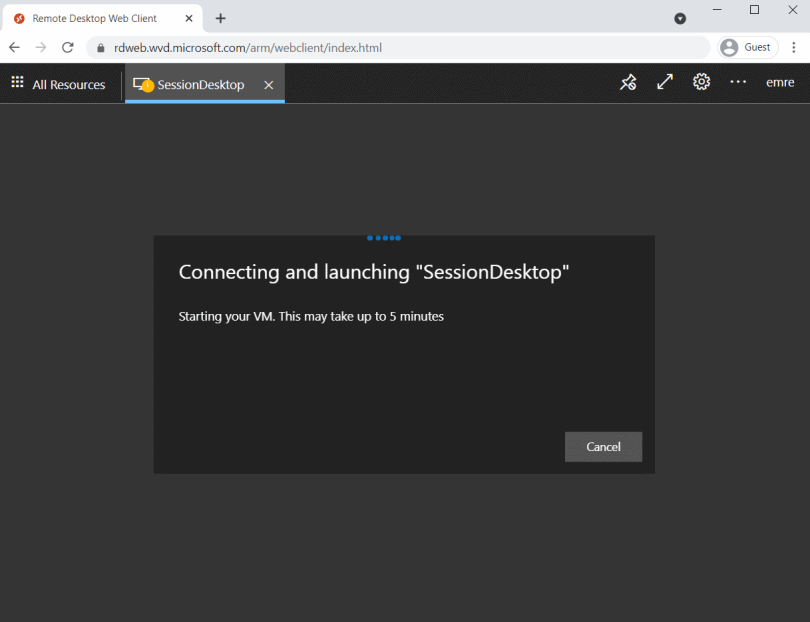Windows Virtual Desktop ‘un yeni bir özelliği olan Start Virtual Machine on Connect; Stopped/Deallocated durumdaki Personel session host makinasının ihtiyaç duyulduğu anda; kullanıcının Web Client yada Windows Client kullanarak oturum açma isteğinde bulunmasıyla, sanal makinanın otomatik olatak başlatılmasını sağlayan yeni bir özelliktir. Tıpkı fiziksel makinalarımızın uyku yada hibernate moduna girmesi ve ihtiyaç duyduğumuzda uyandırılması gibi. Bu özellik sayesinde o anda kullanımda olmayan session host makinalarını kapalı tutarak Personel Host Pool dağıtım maliayetlerinizde için ciddi tasarrauflar sağlayabilirsiniz.
Start VM on Connect özelliği şuan preview olduğu için herhangi bir SLA’yi bulunmamakta ayrıca şuan için sadece powershell yada rest API ile aktif edilebilmekte. Start VM on özelliğini kullanbilmek için ilk olarak aşağıdaki yetkileri içeren yeni bir custom RBAC rolü oluşturmanız ve ilgili kullanıcıya (mevcut izinlere ek olarak) atamanız gerekmektedir.
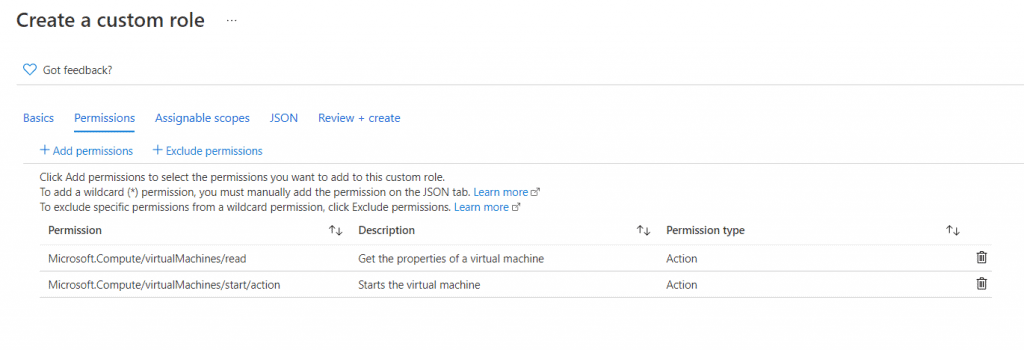
Sonrasında aşağıdaki powershell komutlarını ile bu özelliği aktif ediyoruz;
| Install-Module -Name Az.DesktopVirtualization -RequiredVersion 2.1.0 -force Import-Module Az.DesktopVirtualization Connect-AzAccount Update-AzWvdHostPool -ResourceGroupName RG_AZUREDOCSLAB -Name MYHOSTPOOL01 -StartVMOnConnect:$true |
Yeni olarak aktif ettiğim bu özelliği test etmek için stopped durumda olan session host makinama bağlanmayı deniyorum.
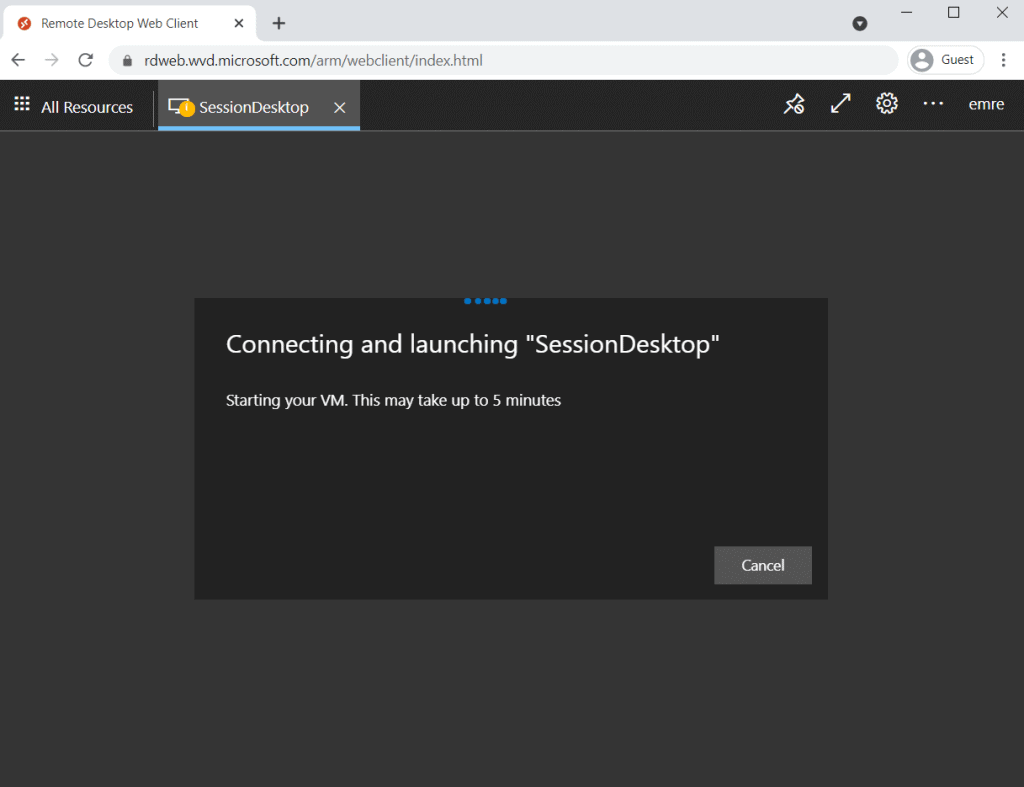
Kısa süre içinde makina başlatıldı ve oturum açabildim 😊
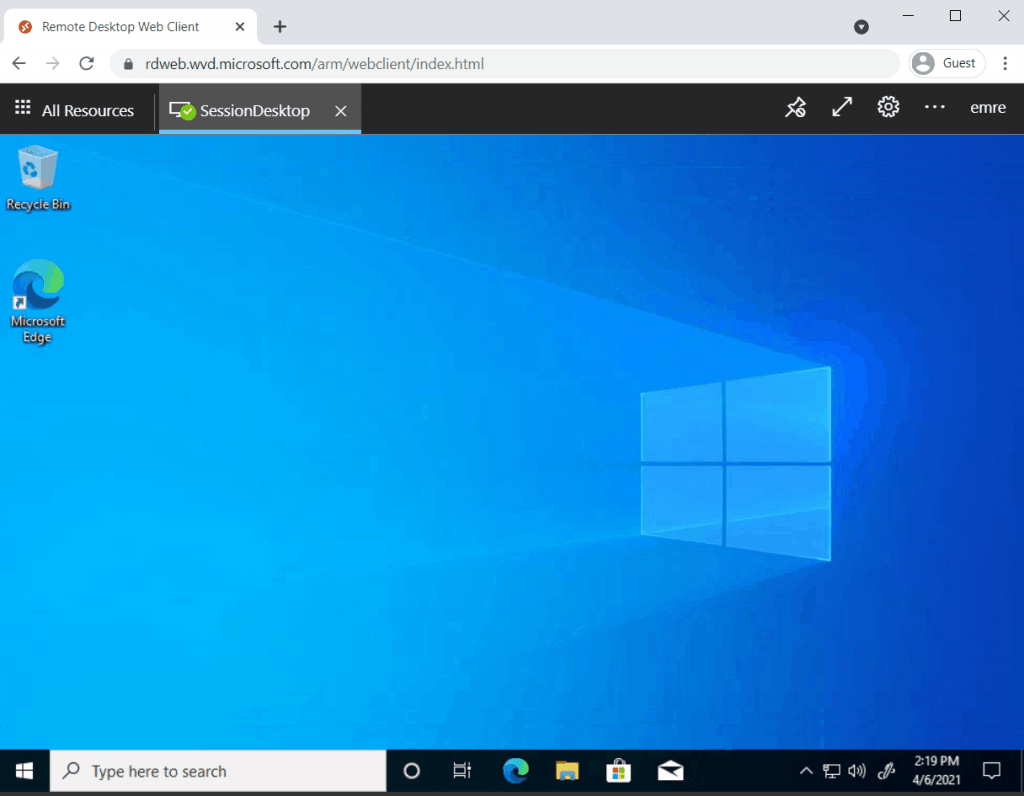
Artık kullanıcılar makinalarını fiziksel bir makinaymış gibi işleri bittiği zaman start menusü üzerinden kapatabilirler. Daha fazlası için bu linkten yararlanabilirsiniz.